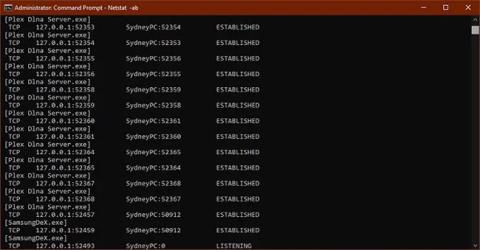Tikėtina, kad skaitote šį straipsnį, nes programa, kurią bandote paleisti, sako, kad prievadas užblokuotas, arba perskaitėte dokumentaciją apie tai, kaip tam tikrų prievadų palikimas atidarytas tinkle gali sukelti saugos problemų.
Šiame straipsnyje Quantrimang.com paaiškins, kas yra TCP/UDP prievadas ir kaip patikrinti kompiuterį, kad rastumėte atvirus arba uždarus prievadus.
Kas yra TCP/UDP prievadas?
Du įprasti prievadų tipai šiuolaikiniuose tinkluose vadinami TCP ir UDP. Šie du prievadų tipai naudoja skirtingus tinklo protokolus.
Abiejų tipų šliuzai sukurti naudojant pagrindinį interneto protokolo (IP) protokolą, dėl kurio internetas ir namų tinklai veikia gerai. Tačiau jie tinka įvairioms reikmėms.
Didelis skirtumas yra tas, kad kai siunčiate informaciją per UDP, siuntėjui nereikia užmegzti ryšio su gavėju prieš pradėdamas pokalbį. Tai beveik kaip laiško siuntimas. Nežinote, ar kitas asmuo gavo jūsų pranešimą, ir nėra jokios garantijos, kad gausite atsakymą.
Kita vertus, TCP labiau primena skambutį. Imtuvas turi gauti ryšio duomenis ir vyksta informacijos srautas pirmyn ir atgal, kol kas nors tyčia nepadeda ragelio.
UDP pranešimai paprastai perduodami tinkle visiems, kurie klausosi per nurodytą UDP prievadą. Dėl to jis yra puikus pasirinkimas su tinklu susijusiems pranešimams, balso per interneto protokolą (VoIP) srautiniam perdavimui , vaizdo žaidimams ir transliavimui.
Šios programos turi mažą UDP delsą ir nuolatinį informacijos srautą. TCP yra daug populiaresnis nei UDP ir visiškai garantuoja, kad visi duomenys bus gauti be klaidų.
Kurie prievadai paprastai yra atidaryti pagal numatytuosius nustatymus?
Yra daug uostų. Prievadų numeriai gali svyruoti nuo 0 iki 65535 ! Tačiau tai nereiškia, kad bet kuri programa gali pasirinkti savavališką prievadą, nes yra nustatyti standartai ir diapazonai.
Prievadai 0–1023 yra susieti su kai kuriomis pagrindinėmis ir svarbiausiomis tinklo paslaugomis. Tai labai prasminga, nes pirmiausia bus priskirti mažesnio numerio prievadai. Pavyzdžiui, el. pašto SMTP protokolą naudoja tik 25 prievadas.
1024–49151 prievadai vadinami registruotais prievadais ir priskiriami svarbioms populiarioms paslaugoms, tokioms kaip „OpenVPN“ 1194 prievade arba „Microsoft SQL“ 1433 ir 1434 prievaduose .
Likę prievadų numeriai vadinami dinaminiais arba privačiais prievadais. Šie prievadai nėra rezervuoti ir kiekvienas gali juos naudoti tinkle, kad palaikytų konkrečią paslaugą. Vienintelė problema, kuri iškyla, kai dvi ar daugiau paslaugų tame pačiame tinkle naudoja tą patį prievadą.
Nors neįmanoma išvardyti visų svarbių prievadų, šie dalykai yra įprasti ir labai naudingi:
Kadangi yra tūkstančiai bendrų prievadų numerių, lengviausia įsiminti diapazonus. Tai parodys, ar tam tikras prievadas yra rezervuotas, ar ne. „Google“ dėka taip pat galite ieškoti, kurios paslaugos naudoja konkretų prievadą, negaišdami daug laiko.
Raskite atvirus prievadus sistemoje „Windows“.

Atidarykite prievadą sistemoje „Windows“.
Dabar jūs turite visas pagrindines žinias apie TCP ir UDP prievadus. Atėjo laikas ieškoti, kurie prievadai yra atidaryti ir naudojami kompiuteryje.
Išsamias instrukcijas rasite straipsnyje: Patikrinkite atvirus prievadus ir sistemoje atliekamus ryšius .
Ieškokite užblokuotų prievadų
Aukščiau pateiktame skyriuje dėmesys sutelkiamas į tai, kaip išsiaiškinti, kurį prievadą naudoja kuriai nors programai, tačiau nenurodoma, kurį prievadą blokuoja „ Windows“ ugniasienė .
netsh firewall show state

Prievadą blokuoja „Windows“ ugniasienė
Šiuo metu naudojant komandą rodyti būseną yra greičiausias ir lengviausias būdas gauti informaciją apie prievadą.
Vien todėl, kad „Windows“ užkarda neblokuoja prievado, nereiškia, kad tai daro maršrutizatorius arba IPT. Taigi verta patikrinti, ar nevyksta koks nors išorinis blokavimas.
- Atidarykite komandų eilutę su administratoriaus teisėmis.
- Atidarę komandų eilutę įveskite:
netstat -ano | findstr -i SYN_SENT

Patikrinkite, ar nėra išorinio blokavimo
Jei sąraše nieko nematote, užblokuotų prievadų nėra. Jei kai kurie prievadai yra sąraše, tai reiškia, kad jie užblokuoti. Jei čia rodomas prievadas, kurio neužblokavo „Windows“, galbūt norėsite patikrinti maršruto parinktuvą arba išsiųsti el. laišką savo IPT, jei negalite persijungti į kitą prievadą.
Naudinga programa norint sužinoti uosto būseną
Nors komandų eilutė yra naudingas įrankis, yra sudėtingesnių trečiųjų šalių programų, kurios gali padėti greitai peržiūrėti prievado konfigūraciją. Du čia siūlomi variantai yra tik įprasti pavyzdžiai.
„SolarWinds Free Port Scanner“.

„SolarWinds Free Port Scanner“.
„SolarWinds“ reikalauja, kad pateiktumėte savo vardą ir duomenis, kad galėtumėte atsisiųsti, tačiau galite pasirinkti, ar įtraukti faktinę informaciją į formą, ar ne. Galbūt išbandėte keletą nemokamų įrankių prieš surasdami „SolarWinds“, tačiau tai vienintelis, kuris gerai veikia „Windows 10“ ir turi paprastą naudoti sąsają.
Tai taip pat yra vienintelė galimybė, kuri nesukelia klaidingų virusų įspėjimų. Viena didžiausių problemų, susijusių su prievadų nuskaitymo programine įranga, yra ta, kad saugos įmonės linkusios jas vertinti kaip kenkėjiškas programas. Todėl dauguma vartotojų nepaisys perspėjimų apie virusus, gaunamus su tokiais įrankiais. „SolarWinds“ tikrai veikia taip, kaip reklamuojama, ir yra labai paprasta naudoti.
Ar matai mane

Ar matai mane
„CanYouSeeMe“ yra svetainė, o ne programa. Jis turi gerą pirmąjį prievadą, kad pamatytumėte, ar išoriniai duomenys pasiekiami per vietinį prievadą. Ji automatiškai aptinka IP adresus ir tereikia nurodyti, kurį prievadą tikrinti.
Tada įrankis jums pasakys, ar prievadas užblokuotas, ar ne, o toliau turėsite išsiaiškinti, ar blokavimas vyksta kompiuterio, maršrutizatoriaus ar paslaugų teikėjo lygiu.
Daugumai vartotojų prievadai nėra tai, dėl ko nerimauti nereikia. Juos valdo operacinė sistema, programos ir tinklo aparatinė įranga.
Tačiau, kai kas nors negerai, turėtumėte turėti po ranka įrankių, kurie padėtų rasti atvirus prievadus, kad aptiktumėte įtartiną veiklą arba tiksliai sužinotumėte, kur įstrigo jūsų vertinga informacija.